
- •«Ids Камертон – д»
- •Научно-производственное предприятие «рос»
- •Содержание
- •Структура предприятия
- •Добавление объектов
- •Добавление замеров
- •Свободный замер
- •Импорт замеров
- •Импорт данных из приборов
- •Прибор «Корсар»
- •Импорт сигналов/спектров из прибора «Корсар»
- •Импорт скз из прибора «Корсар»
- •Прибор «Камертон» Регистрация сигналов прибором «Камертон»
- •Регистрация скз прибором «Камертон»
- •Настройка каналов прибора «Камертон»
- •Работа с датчиками прибора «Камертон»
- •Ручной ввод скз
- •Работа с паспортами оборудования
- •Марка электродвигателя
- •Марка насоса
- •Марка рамы и фундамента
- •Марка оборудования (агрегата)
- •Марки соединений
- •Работа с замерами Просмотр замеров
- •Просмотр сигналов/спектров
- •Просмотр скз
- •Просмотр каскадов
- •Просмотр марки объекта
- •Проведение диагностики
- •Диагностика оборудования
- •Диагностика агрегата
- •Настройка параметров механизмов во время диагностики
- •Создание отчета по результатам диагностики
- •Обмен данными/Синхронизация Экспорт данных
- •Импорт данных
- •Ручной импорт данных
- •Настройка параметров импорта
Просмотр скз
Окно просмотра значений СКЗ представлено на Рис 28. Значения СКЗ представлены в виде таблицы, строки которой показывают номер точки на агрегате, а столбцы – направление измерения СКЗ в этой точке. Номера точек соответствуют номерам, указанным в паспорте агрегата. Значение “---” в ячейке показывает, что измерение СКЗ в данной точке и в данном направлении не производились.
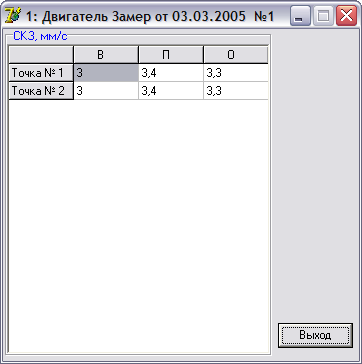
Рис 28. Окно просмотра СКЗ.
Просмотр каскадов
Каскад представляет собой трехмерное отображение нескольких сигналов одновременно. Для просмотра каскада выберите любой элемент дерева, который может содержать замеры (Насосный агрегат, Двигатель, Свободный замер и т.д.), и в контекстном меню выбрать пункт «Просмотр каскада».
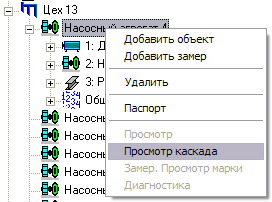
В случае наличия у выбранного элемента замеров сигналов на экране появится окно (см. Рис 29), в котором Вы можете выбрать замеры, точки и направления в замере, необходимые Вам для просмотра в виде каскада.
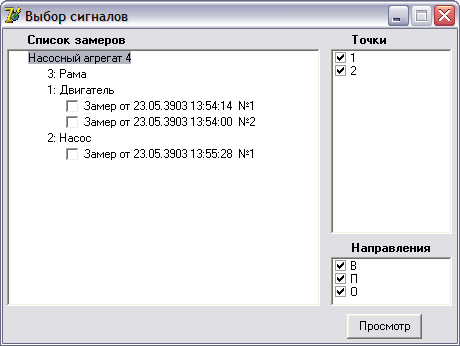
Рис 29. Выбор сигналов для просмотра.
После указания нужных сигналов нажмите кнопку «Просмотр» для просмотра каскада сигналов.
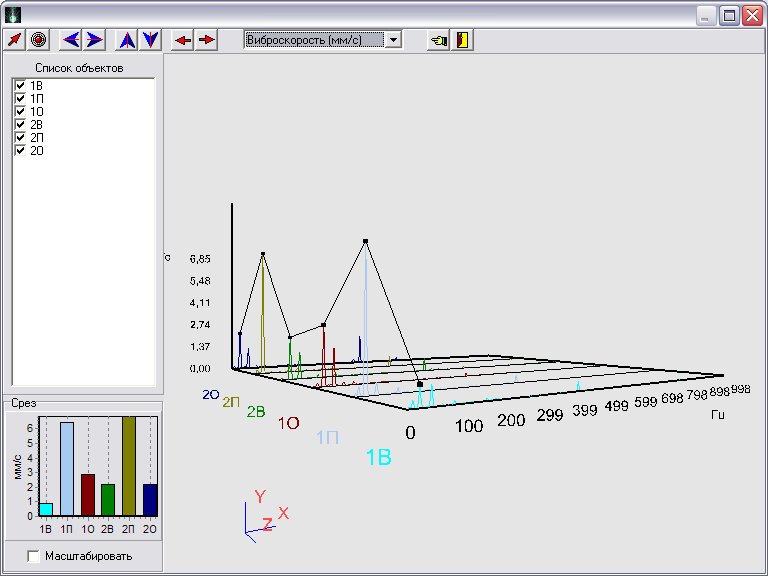
Рис 30. Каскад сигналов.
Окно просмотра каскада сигналов (см. Рис 30) состоит из следующих элементов:
Панель управления – здесь Вы можете управлять каскадом, масштабировать по оси X и Y, перемещать курсор, изменять тип сигналов в каскаде (ускорение, скорость, перемещение);
Список объектов – содержит список сигналов, отображаемых на экране. Здесь Вы можете удалять и добавлять сигналы в область просмотра;
Срез – показывает значения амплитуд сигналов на выбранной курсором частоте;
Область просмотра каскада.
При нажатой правой кнопке, движение мыши осуществляет свободное вращение каскада для удобства просмотра. С помощью левой клавиши мышки устанавливается курсор на определенную частоту.
Просмотр марки объекта
В каждом замере сохраняется информация о том, какая марка была у объекта на момент добавления к нему замера. Чтобы просмотреть эту марку, выберите в контекстном меню замера пункт «Замер. Просмотр марки».
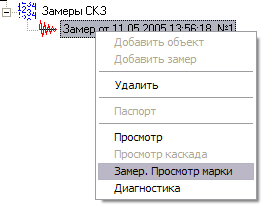
Откроется окно просмотра марки, вид которого будет зависеть от типа объекта. Изменение данных марки или самой марки в этом окне невозможно. Но возможность изменить в замере информацию о марке существует. Для этого, после изменения марки в паспорте объекта, нужно утвердительно ответить на вопрос об изменении информации о марке в замерах этого объекта на новую. При этом будет изменены только те замеры, информация о марке у которых совпадала с маркой объекта до ее изменения.
Проведение диагностики
Для проведения диагностики по замеру, укажите в дереве нужный замер и выберите в контекстном меню пункт «Диагностика».
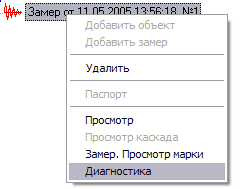
В зависимости от того, к какому объекту относится данный замер, будет показано соответствующее окно с первоначальными установками для диагностики данного типа объектов (см. главу «Диагностика оборудования»).
В функцию диагностики передается файл замера и марка объекта, указанная в замере, а не текущая марка объекта. Общий замер агрегата нужен для проведения диагностики по всему агрегату, включая все его механизмы. Чтобы провести диагностику отдельного механизма, нужно выбрать простой замер для этого объекта.
Автоматическая диагностика по замерам объекта «Свободный замер» невозможна.
